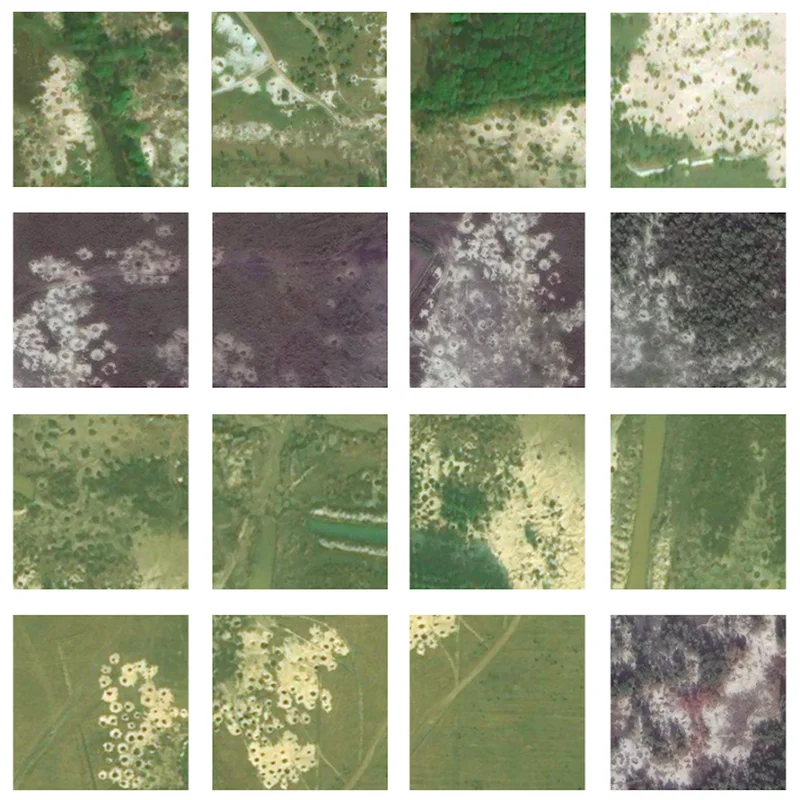أساسيات اتجاهات جوجل

ستعلمك هذه الدورة التدريبية للمبتدئين أساسيات Google Trends، باستخدام أداة Trends Explore المجانية.

نظرة عامة على الدرس

ما هي مؤشرات جوجل؟
تخبرنا مؤشرات Google بما يبحث عنه الأشخاص في الوقت الفعلي. يمكننا استخدام هذه البيانات لقياس الاهتمام بالبحث في موضوع معين، وفي مكان معين، وفي وقت معين. سيعلمك هذا الدرس كيفية عمل مؤشرات Google، وسيمكنك من تفسير هذه البيانات بنفسك.
- اختيار موضوع
- قراءة الفائدة على الرسم البياني للوقت
- فهم الأرقام
- عمليات البحث حسب الموقع
- عمليات البحث الأعلى والصاعدة
- البيانات مستبعدة من البحث
للمزيد من الدروس قم بزيارة:

اختيار موضوع




يمكنك استكشاف بيانات Google Trends باستخدام أداة Trends Explore المجانية. يتم تجميع البيانات في موضوعات لإعطائك الصورة الكاملة عما يبحث عنه الأشخاص. يمكنك أيضًا الاستعلام عن مصطلحات البحث الفردية.
أثناء كتابة الاستعلام الخاص بك، ستظهر قائمة منسدلة. في الجزء العلوي يوجد مصطلح البحث الدقيق الذي كتبته. أدناه، سترى قائمة بالموضوعات التي تعتقد مؤشرات Google أنك قد تحاول البحث فيها.
إذا رأيت الموضوع ذي الصلة في القائمة المنسدلة، فانقر عليه لعرض البيانات. بخلاف ذلك، استخدم مصطلح البحث. تعتبر المواضيع بشكل عام أكثر موثوقية بالنسبة لبيانات مؤشرات Google. تحتوي على العبارة الدقيقة بالإضافة إلى الأخطاء الإملائية والمختصرات، وتغطي جميع اللغات. وهذا أكثر فائدة، خاصة عند النظر إلى البيانات العالمية.
للحصول على فهم أفضل للفرق بين المواضيع ومصطلحات البحث، استكشف مصطلح بحث وموضوعًا يحمل نفس العنوان في نفس الوقت. ستلاحظين أن النتائج تبدو مختلفة.
يمكنك استكشاف ما يصل إلى خمسة مواضيع أو مصطلحات في أداة Trends Explore. تأكد من المقارنة بالمثل -- يجب مقارنة المواضيع بالمواضيع الأخرى، ويجب مقارنة مصطلحات البحث بمصطلحات البحث الأخرى.




قراءة الفائدة على الرسم البياني للوقت



عندما تبحث عن موضوع ما في Trends Explore، سترى رسمًا بيانيًا يوضح مدى شعبيته بمرور الوقت. تعد القدرة على قراءة هذا الرسم البياني هي الخطوة الأولى لفهم الأرقام الكامنة وراء مؤشرات Google.
دعونا نبحث في موضوع النباتية. استخدم القوائم المنسدلة لتحديد "عالميًا" وعام 2017. قم بالتمرير فوق الرسم البياني لمعرفة الاهتمام بالبحث مع مرور الوقت، مرقمة من 1 إلى 100. ابحث عن القيمة القصوى على الرسم البياني وقم بتدوين التاريخ.
دعونا نغير النطاق الزمني للبيانات إلى السنوات الخمس الماضية. لا يزال الحد الأقصى للقيمة على الرسم البياني 100، ولكن تاريخ هذه القيمة قد تغير. انظر ما إذا كان بإمكانك تحديد موقع الذروة من الرسم البياني السابق أيضًا.
لا تمثل القيم الموجودة على الرسم البياني حجم البحث المطلق. وبدلاً من ذلك يتم تطبيعها، ثم يتم فهرستها على مقياس من 1 إلى 100. يتم تقسيم كل نقطة على الرسم البياني على أعلى نقطة، 100. شاهد كيف تتغير النقاط القصوى مرة أخرى عندما ننقر على + إضافة مقارنة ونكتب موضوعًا آخر، مثل النظام الغذائي الكيتوني.



فهم الأرقام

لقد سمعنا حتى الآن أن البيانات الموجودة في أداة استكشاف الاتجاهات تمت فهرستها وتسويتها. ولكن ماذا يعني هذا في الواقع؟
الفهرسة: يتم سحب بيانات مؤشرات Google من عينة عشوائية وغير متحيزة من عمليات بحث Google، مما يعني أننا لا نملك أرقامًا دقيقة لأي مصطلحات أو موضوعات. من أجل إعطاء قيمة للمصطلحات، نقوم بفهرسة البيانات من 1 إلى 100، حيث 100 هو الحد الأقصى لاهتمام البحث في الوقت والموقع المحددين.
التطبيع: عندما ننظر إلى الاهتمام بالبحث في موضوع أو استعلام، فإننا لا ننظر إلى إجمالي عدد عمليات البحث. وبدلاً من ذلك، فإننا ننظر إلى النسبة المئوية لعمليات البحث عن هذا الموضوع، كنسبة من جميع عمليات البحث في ذلك الوقت والموقع.

عمليات البحث حسب الموقع




تعمل مؤشرات Google أيضًا على تقسيم البيانات حسب الموقع. في هذا القسم، سنستكشف أساسيات بيانات الموقع باستخدام مؤشرات Google، ونفهم الأرقام الكامنة وراء ذلك.
بمجرد الانتهاء من البحث في مؤشرات Google، قم بالتمرير لأسفل لرؤية الاهتمام بالبحث حسب الموقع. إذا تم تعيين موقعك على "عالميًا"، فسترى الاهتمام بالبحث حسب البلد. إذا قمت بتحديد بلد، فسترى الاهتمام حسب المنطقة. تتمتع المناطق المظللة باللون الداكن بمستوى أعلى من الاهتمام بالبحث.
سيُظهر لك Trends Explore تلقائيًا عرض الخريطة لبياناتك. قم بالتبديل بين عرض الخريطة وعرض القائمة باستخدام الزر الذي يحتوي على ثلاثة خطوط أفقية مكدسة، في الجزء العلوي الأيمن من الخريطة. إذا كانت نافذتك واسعة بما فيه الكفاية، فسيتم عرض كلا العرضين في وقت واحد.
يمكنك عرض بيانات مؤشرات Google مجمعة حسب البلد والمنطقة والمدينة. في بعض البلدان، يمكنك أيضًا عرض اهتمامات البحث حسب المنطقة المركزية. لتحديد التقسيم الذي تريده، استخدم القائمة الموجودة في الجزء العلوي الأيسر من الخريطة.
عند تمرير مؤشر الماوس فوق بلد ما أو استخدام عرض القائمة، سترى قيمة اهتمام بحث مفهرسة تتراوح بين 1-100، تمامًا كما تفعل مع بيانات الاتجاهات الأخرى. الموقع ذو أعلى اهتمام طبيعي بالموضوع بقيمة 100، في حين أن جميع تتم فهرسة القيم الأخرى بشكل متناسب.




عمليات البحث الأعلى والصاعدة




تشكل موضوعات البحث والاستعلامات الأعلى والمتزايدة العنصر الرئيسي الأخير في أداة Trends Explore. في هذا القسم، سنتعلم كيفية قراءة هذه البيانات وفهمها.
في أسفل صفحة "استكشاف الاتجاهات"، ستشاهد جداول بالموضوعات ذات الصلة والاستعلامات ذات الصلة المتعلقة بالمصطلح أو الموضوع الذي أدخلته. للتمرير عبر النتائج، انقر فوق الأسهم الموجودة أسفل الجدول.
سيعرض Trends Explore تلقائيًا البيانات "المتصاعدة" لكل من المواضيع والاستعلامات. وقد شهدت هذه أكبر زيادة في الاهتمام بالبحث خلال الفترة الزمنية المحددة. يمكنك رؤية الزيادة المئوية في الاهتمام بالبحث بجوار كل موضوع أو مصطلح بحث. وقد زادت عمليات البحث "الاختراقية" بنسبة تزيد عن 5000% في الإطار الزمني المحدد. عادةً ما تكون هذه جديدة، أو كان حجم بحثها منخفضًا جدًا من قبل.
انقر على الجزء العلوي الأيمن من الأداة حيث تشير إلى Rising وقم بالتبديل إلى Top. هذه هي الاستعلامات أو المواضيع ذات أكبر حجم بحث في الإطار الزمني والموقع المحددين. يتم فهرسة هذه القيم وتطبيعها من 1 إلى 100.
انقر فوق موضوع أو استعلام أعلى أو صاعد لاستكشافه بمزيد من التفاصيل.




Data excluded from Google Search

Trends excludes certain data from your searches.
- Searches made by very few people: Trends only analyzes data for popular terms, so search terms with low volume appear as 0 for a given time period.
- Duplicate searches: Trends eliminates repeated searches from the same user over a short period of time for better overall accuracy.
- Special characters: Trends filters out queries with apostrophes and other special characters.

Pairing NCI with Google Trends

News Consumer Insights (NCI), our free of cost Google News Initiative data tool, gives you in-depth data about your audience's behavior on your news website. Google Trends shows you the overall popularity of search terms over time.
Use them together to:
- Validate your findings: See if rising engagement with a topic on your site aligns with growing search interest in that topic overall.
- Identify content opportunities: Discover trending topics that you might not be covering adequately on your site.
- Refine your content strategy: Tailor your content to match the evolving interests of your audience and the broader public.
Essentially, News Consumer Insights (NCI) tells you what's popular on your site, while Google Trends tells you what's popular in the world. Combining them gives you a powerful toolkit for understanding audience behavior and optimizing your content
Access News Consumer Insights here.